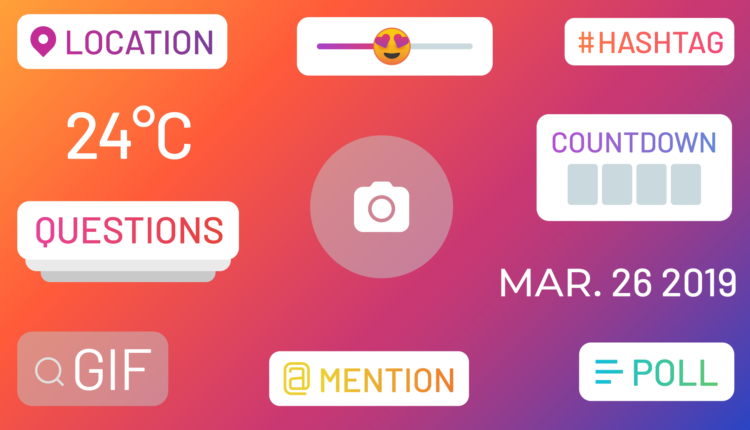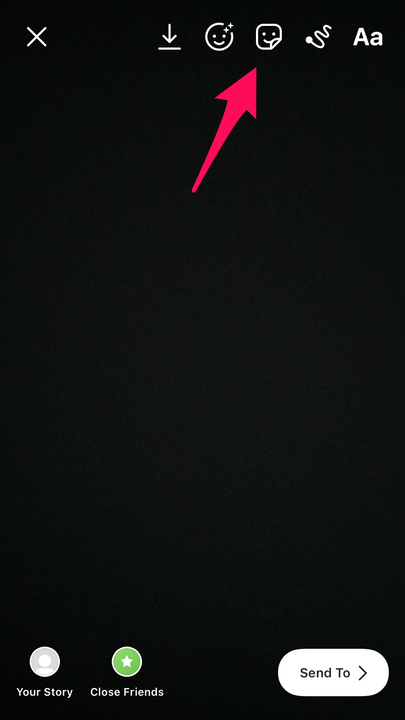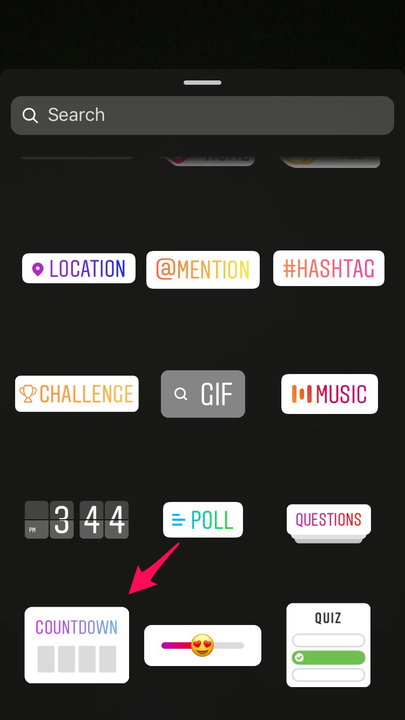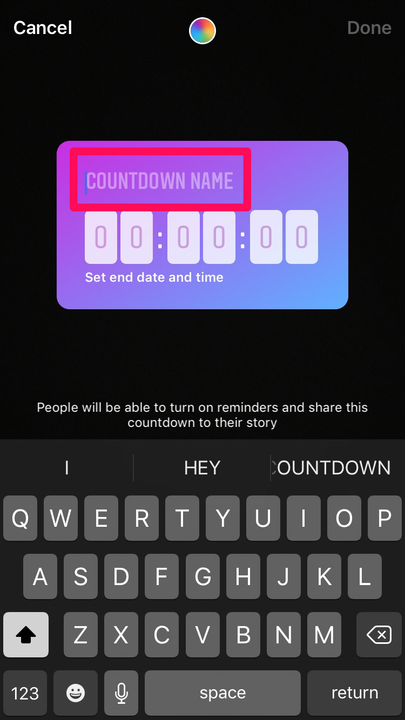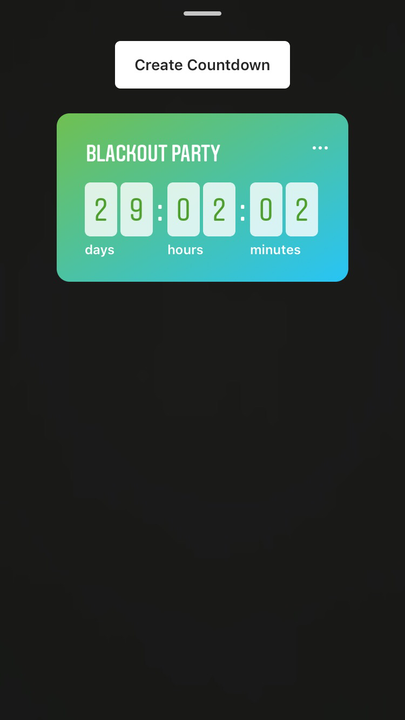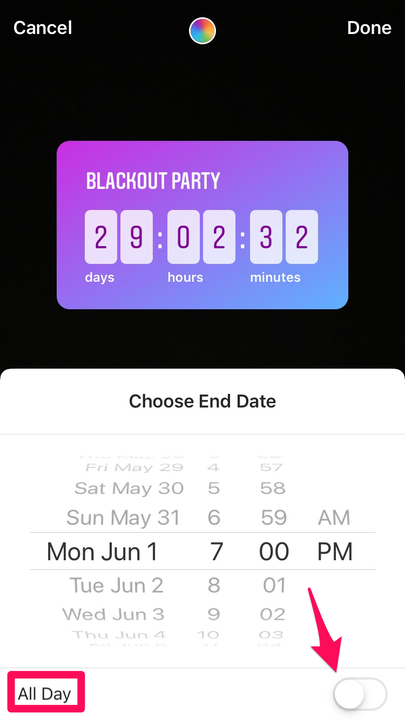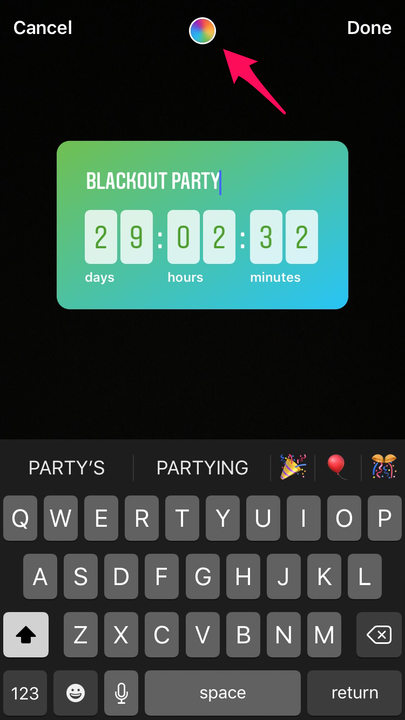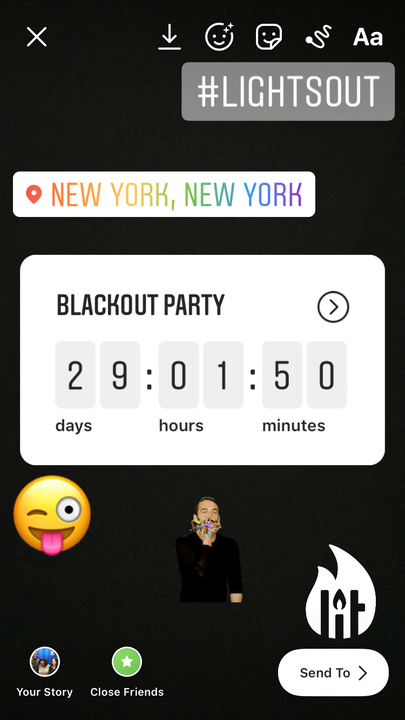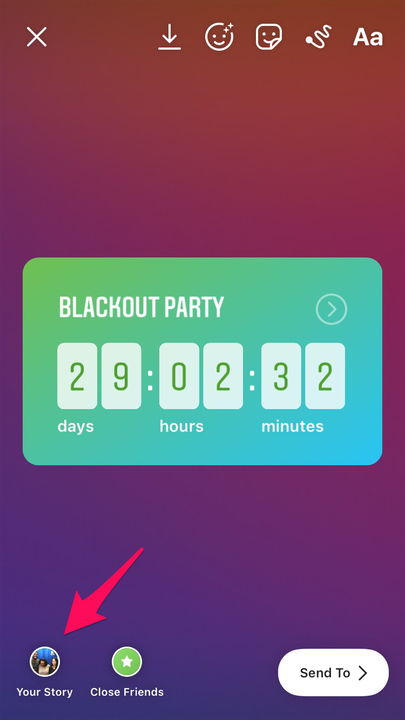So fügen Sie einen Countdown zu einer Instagram-Story für Events hinzu
- Sie können Ihrer Instagram-Story einen Countdown hinzufügen, nachdem Sie ein neues Foto oder Video aufgenommen oder eines aus Ihrer Fotobibliothek ausgewählt und als Hintergrund festgelegt haben.
- Um Ihrer Instagram-Story einen Countdown hinzuzufügen, tippen Sie oben auf dem Bildschirm auf die Schaltfläche mit dem quadratischen Smiley – zum Hinzufügen von Gifs, Stickern und mehr – oder wischen Sie vom unteren Bildschirmrand nach oben, um auf dasselbe Menü zuzugreifen.
- Jeder Countdown, den Sie zu einer veröffentlichten Instagram-Story hinzufügen, wird gespeichert und kann in Zukunft wiederverwendet werden.
Egal, ob es sich um eine Geburtstagsfeier, die Hochzeit eines Freundes oder einen bevorstehenden Familienurlaub handelt, Sie möchten vielleicht einen Countdown setzen, um Ihre Instagram-Follower über Ihr nächstes großes Kalenderereignis zu informieren.
Leider können Sie Countdowns nur zu Instagram-Geschichten hinzufügen. Sie können sie jedoch zusammen mit dem Rest des Beitrags anpassen, indem Sie die Countdown-Farbe ändern und Ihrem Ticker einen Titel geben. Sobald Sie einen Countdown erstellt haben, speichert Instagram ihn und stellt ihn für eine spätere Wiederverwendung zur Verfügung.
Hier ist, wie es geht.
So fügen Sie einen Countdown auf Instagram hinzu
1. Öffnen Sie die Instagram-App.
2. Wischen Sie nach rechts, um ein Foto oder Video zu Ihrer Story hinzuzufügen.
3. Verwenden Sie die Aufnahmetaste, um ein Foto oder Video aufzunehmen.
Sie können auch auf das kleine Quadrat in der linken unteren Ecke tippen, um ein bereits gespeichertes Foto oder Video hochzuladen.
4. Sobald Ihr Hintergrund für den Countdown eingestellt ist, tippen Sie auf das quadratische Smiley-Symbol in der oberen Menüleiste.
Dadurch wird das Story-Menü geöffnet, in dem Sie Gifs, Sticker und mehr zu Ihrer Instagram-Story hinzufügen können.
5. Blättern Sie und tippen Sie auf die Option „Countdown”.
Der Countdown für Instagram-Geschichten erscheint fast wie ein weißes Kalendersymbol mit violettem Text.
6. Tippen Sie auf „Countdown-Name” und geben Sie den Titel Ihres Countdowns ein.
Es gibt kein Zeichenminimum für den Countdown-Titel Ihrer Instagram-Story.
7. Wenn Sie zuvor Countdowns erstellt haben, werden diese in einem Popup-Fenster angezeigt. Wählen Sie aus, welche Sie verwenden möchten.
Sie können auf das Symbol mit den drei Punkten oben rechts in einem zuvor erstellten Countdown tippen, um ihn zu löschen.
8. Schalten Sie die Schaltfläche „Ganztägig” um, um ein allgemeines Datum oder ein genaues Datum und eine genaue Uhrzeit einzustellen.
Ihr Countdown-Zähler wird basierend auf der von Ihnen gewählten Option aktualisiert.
9. Tippen Sie auf die kreisförmige Farbpalette oben auf Ihrem Story-Bildschirm, um die Farbe des Countdowns zu ändern.
Tippen Sie kontinuierlich auf, um alle Vollton- und Farbverlaufsoptionen für den Countdown anzuzeigen.
10. Tippen Sie oben rechts auf „Fertig”.
11. Wenn Sie wieder im Story-Entwurf sind, verwenden Sie zwei Finger, um die Größe des Countdowns zu ändern und ihn in Ihrer Story neu zu positionieren.
Füge Filter, Text oder Sticker hinzu, um deine Geschichte fertigzustellen.
12. Tippen Sie auf „Ihre Story” oder „Enge Freunde”, um die Instagram-Story mit Ihrem Countdown zu posten.
Sie können Ihren Story-Beitrag auch an bestimmte Personen senden, indem Sie die Option „Senden an” unten auf dem Bildschirm verwenden.